Coolmuster PDF Password Remover for Mac オンラインヘルプ
Coolmuster PDF Password Remover(Mac版)のオンラインヘルプセンターへようこそ!ここでは、詳細な手順、よくある質問、およびこの製品の詳細情報を入手できます。ご質問やご提案がございましたら、ここにコメントを残してください。まず、Coolmuster PDF Password Remover(Mac版)の主な機能を一緒に確認しましょう。
主な機能
•パスワードで保護されたPDFファイルから制限を高精度で削除します。
•「ユーザーパスワード」保護は、事前に正しいパスワードを知っている場合にのみ無効にします。
• PDF ドキュメントをインポートする方法は 3 つあります。
•スタンドアロンアプリケーション、アドビリーダー、アドビアクロバットなどの追加のサードパーティプログラムは必要ありません。
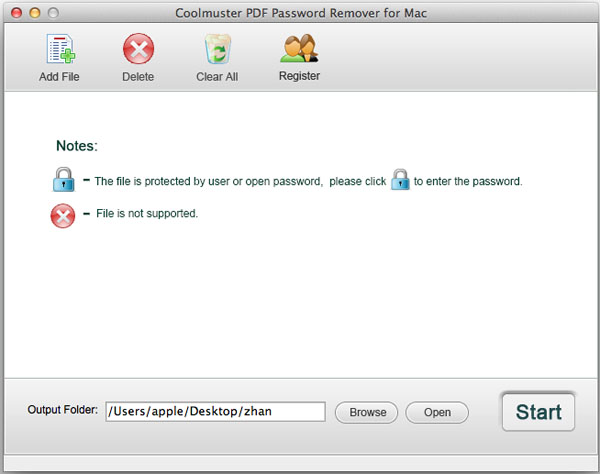
動作環境
対応OS: Mac OS X 10.9 およびそれ以降
最小ハードウェア要件: 1G Hz 以上の PowerPC G4/G5 またはインテル プロセッサ。512 MB 以上
インストールとアンインストール
インストール
以下の手順に従って、Coolmuster PDF Password Remover(Mac版)をコンピューターにインストールします。とても簡単です。
(1) ソフトウェアをダウンロードした後、ダウンロードファイルをクリックし、インストールを開始するには「同意する」をクリックしてください。
(2) Coolmuster PDF Password Remover(Mac版)のアイコンをアプリケーションフォルダにドラッグして、正常にインストールします。
アンインストール
お使いのコンピューターからCoolmuster PDF Password Remover(Mac版)をアンインストールするには、次の手順に従ってください。
(1) お使いのコンピュータでCoolmuster PDF Password Remover(Mac版)を終了します。
(2) アプリケーションフォルダを開き、Coolmuster PDF Password Remover(Mac版)のアイコンをゴミ箱にドラッグします。
(3)ゴミ箱を空にします。
登録
このソフトウェアを注文するとすぐに、メールボックスにレジスタコードとフルバージョンをダウンロードするためのURLが記載された電子メールが届きます。試用版を削除してコンピューターにフルバージョンをダウンロードするか、無料試用版にソフトウェアを直接登録することができます。
ソフトウェアを登録するには、ソフトウェアのインターフェイスで[登録]をクリックして、登録インターフェイスに入る必要があります。ライセンスされた電子メールと登録コードを入力するように求められます。メールアドレスは、ソフトウェアを購入したものである必要があることに注意してください。

ソフトウェアを登録したら、ソフトウェアを再起動するだけで、その全機能を自分で体験できます。
